잠금화면에서도 빅스비를 사용할 수 있습니다. 메세지 보내기, 전화 걸기, 날씨 확인을 잠금화면에서도 볼 수 있는대요. 받은 메세지를 보는 것은 추가 설정이 필요합니다. 잠금화면에서 빅스비를 사용할 수 있는 방법에 대해 알아보겠습니다.
잠금 화면에서 사용하기
1. "하이, 빅스비" 호출 또는 측면 버튼을 길게 눌러주세요.
2. 실행된 빅스비 화면에서 오른쪽 아래의 설정 아이콘을 탭해주세요.
3. '잠금 상태에서 사용'을 탭해주세요.
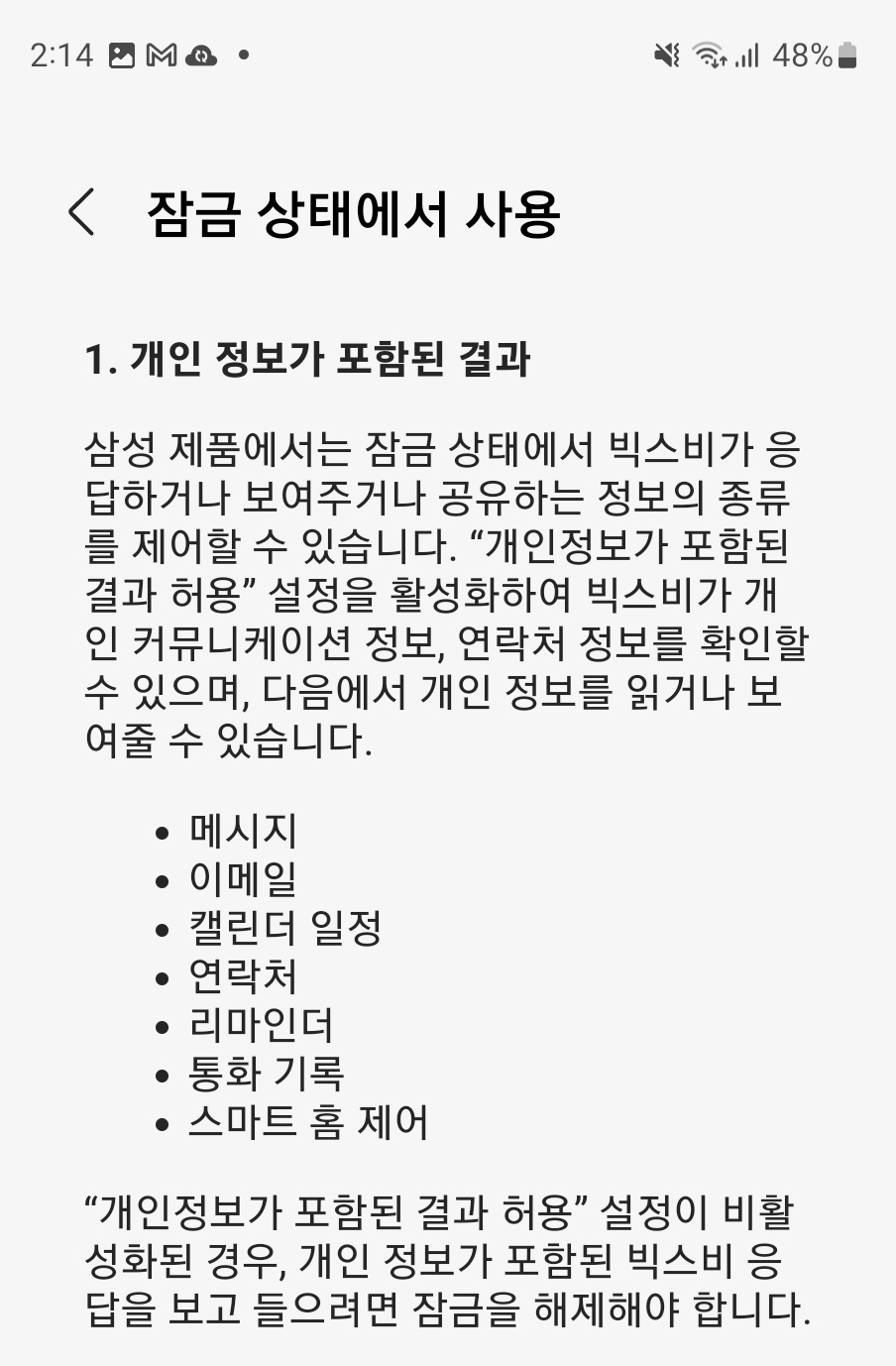
기본적으로 '자금 상태에서 사용'은 on 되어 있습니다. 그래서 메세지 보내기, 전화 걸기, 날씨 확인과 같은 것은 잠금화면에서도 빅스비를 통해 실행할 수 있어요. 그런데 받은 메세지 확인, 받은 전화 확인, 일정 확인과 같은 개인 정보가 포한된 것은 잠금화면을 풀어주어야 실행할 수 있습니다. 잠금화면에서도 개인정보가 있는 것을 실행할려면 '개인정보가 포함된 결과 허용' 을 on 해주세요. 그럼 '개인정보가 포함된 결과"는 어떤 것인지 궁금하실텐대요. '개인정보가 포함된 결과 허용' 아래에 보시면 '개인정보가 포함된 결과에 대해 자세히 알아보세요'에서 볼드체로 표시된 '개인정보가 포함된 결과'을 탭해주시면 자세한 설정이 있습니다.
잠금화면에서 빅스비로 사용할 수 없는 기능
'잠금 상태에서 사용', '개인정보가 포함된 결과 허용' 모두 on 하더라도, 잠금화면에서 빅스비로 사용할 수 없는 기능이 있습니다. '갤러리 사진', '앱 실행(카메라 제외)', '삼성 계정 프로필에 대한 질물', '결제' 4가지는 잠금화면에서 빅스비로 실행할 수 없습니다. 측면버튼을 눌러 빅스비로 확인할 수 있는 방법도 있어, 노출 시 문제가 될 수 있는 정보가 포함된 응답이 있는 것은 잠금화면에서 실행할 수 없도록 막은 것으로 보입니다. 말씀드린 기능을 실행하기 위해서는 잠금화면을 풀고 사용해주세요.
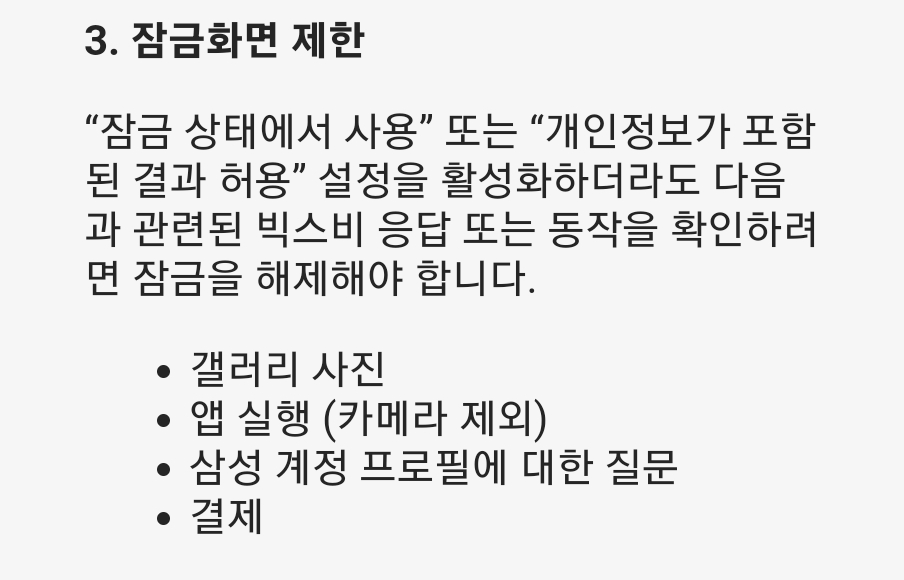
'IT' 카테고리의 다른 글
| 아이폰 시리 끄기 (0) | 2023.02.15 |
|---|---|
| Microsoft 365 파워포인트 워드 엑셀 버전 확인 방법 (Window, macOS) (0) | 2023.02.13 |
| 갤럭시 빅스비 부르기, 빅스비 말없이 실행하기 (0) | 2023.02.11 |
| 갤럭시 빅스비 시작 하기 (0) | 2023.02.11 |
| 갤럭시 빅스비 끄기 (0) | 2023.02.10 |


댓글